* Ready 또는 Not* 어린 시절 게임에 대한 기억을 불러 일으킬 수는 있지만,이 SWAT 테마 FP는 성인에게 엄격하게 적용됩니다. 그러나 복잡한 게임과 마찬가지로 기술 딸꾹질을 공유 할 수 있습니다. *Ready 또는 Not *에서 "직렬화 오류 조치"에 직면 한 경우 다음은 문제를 해결하고 해결하는 방법이 있습니다.
'직렬화 오류 조치'가 필요한지 아닌지에 대한 문제를 해결하는 방법
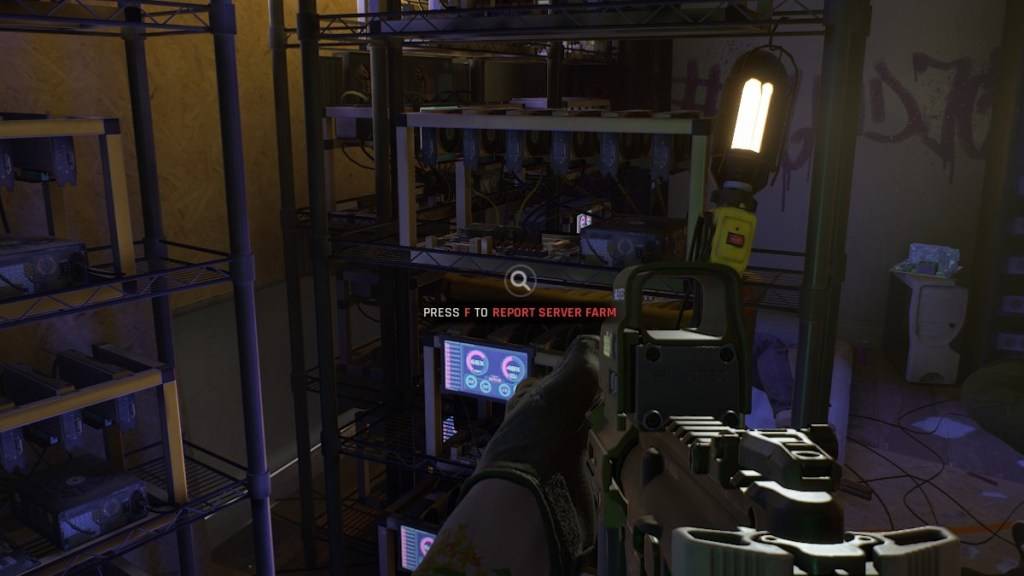
* Ready 또는 NOT * 오류 "직렬화 오류 조치가 필요합니다"는 종종 "손상된 데이터가 발견 된 경우"메시지와 함께 제공됩니다. 설치를 확인하십시오. " 이 오류는 Unreal Engine에 근절되며 여러 방법을 통해 해결할 수 있습니다.
1. 설치를 확인하십시오
첫 번째 단계는 게임의 프롬프트를 따르고 설치를 확인하는 것입니다. Steam에서 수행 할 수있는 방법은 다음과 같습니다.
- 증기가 오프라인 모드에 있지 않은지 확인하십시오.
- Steam 라이브러리로 이동하여 *Ready *를 찾으십시오 *.
- * ready *를 마우스 오른쪽 버튼으로 클릭하고 '속성'을 선택하십시오.
- '설치된 파일'으로 이동하여 '게임 파일의 무결성 확인'을 클릭하십시오.
- Steam은 누락되거나 손상된 파일을 확인하고 필요한 경우 다시 다운로드합니다.
- 프로세스 후에 다시 시작하면 *준비 여부 *. 게임이 문제없이 실행되면 설정됩니다. 그렇지 않다면 다음 단계로 진행하십시오.
2. 모드를 제거하십시오
"직렬화 오류 조치가 필요한 직렬화 오류 조치"는 구식 또는 손상된 모드, 특히 Unreal Engine 5에 대한 업데이트되지 않은 모드에 의해 트리거 될 수 있습니다. 모드를 제거하려면 다음 단계 (Cosmocart를 통해)를 따르십시오.
- Steam 라이브러리에서 *Ready *를 찾으십시오 *.
- '관리'를 클릭 한 다음 '로컬 파일을 찾아보기'를 클릭하십시오.
- 'ReadyORNOT'폴더를 열고 'Content'폴더 및 마지막으로 'Paks'폴더를 엽니 다.
- 'mod.io'폴더를 삭제하십시오.
- 게임을 다시 실행해보십시오. 작동하면 문제가있는 모드를 성공적으로 제거했습니다.
관련 : 준비 여부 : 더 나은 것은 무엇입니까, DirectX 11 또는 DirectX 12 (DX11 vs. DX12)?
3. 모드를 다시 설치하십시오
일단 모드를 지우면 모드를 다시 설치할 수 있지만 신중하게 그렇게하십시오.
- Nexus Mods, Mod.io 또는 Mod 소스를 방문하여 모드 페이지를 찾으십시오.
- 각 모드의 마지막 업데이트 날짜를 확인하십시오. 2024 년 7 월 이후에 * 준비 여부 *가 UE5로 전환 된 경우 업데이트 된 경우, 안전해야합니다.
- 한 번에 하나씩 모드를 설치하고 각 설치 후 게임을 시작하여 오류를 확인하십시오.
- 오류가 다시 나타나면 마지막으로 설치 한 마지막 모드가 범인 일 수 있습니다. UE5 호환성을 위해 업데이트 될 때까지 건너 뛰어야합니다.
이러한 단계가 문제를 해결하지 않으면 처음부터 설치 및 재설치 * 준비 여부를 고려하십시오. 덜 일반적이지만 하드 디스크의 문제도 요인이 될 수 있지만이 오류의 대부분의 인스턴스는 구식 모드에 연결됩니다.
이 단계를 수행함으로써 * 준비 여부에 따라 "직렬화 오류 조치"를 고치고 강렬한 SWAT 임무로 돌아갈 수 있어야합니다.
*PC에 대한 준비 여부는 현재 사용 가능합니다.*






